Recuperar uma instância do processo do Internet Explorer
Importante
- A partir de 31 de outubro de 2022, o Dynamics 365 Customer Service e Power Platform serão bloqueados no Internet Explorer. Você receberá uma mensagem não descartável mencionando por que está bloqueado e será recomendado usar o Unified Service Desk no Microsoft Edge WebView2. Mais informações: Fim do suporte do Internet Explorer
Em caso de dúvidas, entre em contato com seu representante do Serviço de Atendimento ao Consumidor da Microsoft ou Parceiro da Microsoft. - Como o Microsoft Internet Explorer 11 foi preterido, o suporte para Processo do IE também foi descontinuado no Unified Service Desk. Para continuar a usar aplicativos baseados na Interface Unificada no Unified Service Desk, recomendamos que você use o host de controle de navegador mais recente, como o Edge WebView2.
O Unified Service Desk pode ajudar os agentes a recuperarem as páginas da Web encerradas (com falhas) hospedadas no processo do Internet Explorer no Unified Service Desk.
Por padrão, a recuperação da instância do processo do Internet Explorer está habilitada. Para desativar o recurso, um administrador do sistema deve configurar a opção IEWebPageRecovery na página Opções Ativas do UII e defini-la como falsa. Mais informações: Gerenciar uma opção do Unified Service Desk
Desativar a opção IEWebPageRecovery
Entre no Dynamics 365.
Selecione a seta para baixo próxima ao Dynamics 365.
Selecione Administrador do Unified Service Desk.
Selecione Opções em Configurações avançadas no mapa do site.
Selecione + Novo na página Opções Ativas do UII.
Escolha Outros para o campo Opção global .
Digite IEWebPageRecovery para o campo Nome.
Digite falso para o campo Valor.
Selecione Salvar.
Quando o Unified Service Desk pode ajudar a recuperar instâncias do processo do Internet Explorer
O Unified Service Desk pode ajudar os agentes a recuperar uma instância do processo do Internet Explorer nos seguintes cenários:
- Quando o Internet Explorer é fechado repentinamente.
- Quando você encerrar manualmente uma instância do processo do Internet Explorer que não está respondendo no Gerenciador de Tarefas.
- Quando um script no controle hospedado que usa o controle de navegador do
IE processutiliza mais tempo que o tempo limite (IEWebPageInactivityTimeout) para navegação na página.
Recuperar uma instância de processo do Internet Explorer que não está respondendo
Quando um controle hospedado que usa um controle de navegador do processo do Internet Explorer é fechado repentinamente, o aplicativo cliente do Unified Service Desk exibe a mensagem Internet Explorer fechado abruptamente.
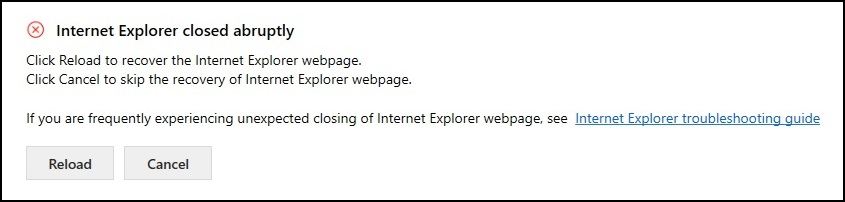
Para recuperar a instância fechada (que pode conter mais de uma página da Web), selecione Recarregar. Após selecionar Recarregar, o Unified Service Desk recarrega a página da Web do último URL conhecido. Isto é, quando você abre uma página da Web Conta do Internet Explorer e navega em linha para uma página da Web Ocorrência do Internet Explorer. Se a página da Web Ocorrência ficar não responsiva, o recurso de recuperação recarrega somente a página da Web Conta.
Se não quiser recuperar, selecione Cancelar. Se você cancelar, o aplicativo cliente do Unified Service Desk ignora a recuperação da instância do processo do Internet Explorer e exibe uma mensagem: A página da Web parou de responder. Se as páginas da Web estiverem fechando de forma inesperada com frequência no processo do Internet Explorer, contate o administrador do sistema.

Recuperar quando o script executado na página da Web deixar a página da Web mais lenta
Se a execução de um script no Internet Explorer tornar a execução da página da Web do Internet Explorer lenta, então o Unified Service Desk aguardará o período de tempo limite (IEWebPageInactivityTimeout) para exibir a mensagem - Um script no <Nome do Controle Hospedado> está tornando a execução da página da Web do Internet Explorer lenta.
Para recuperar a página da Web, selecione Recarregar. Após selecionar Recarregar, o Unified Service Desk recarrega a página da Web do último URL conhecido.
Selecione Interromper se quiser encerrar e não quiser recuperar a página da Web na qual o script foi executado.
Se quiser aguardar a resposta da página da Web do Internet Explorer, selecione Continuar e aguarde a resposta da página da Web do Internet Explorer. Se a página da Web não responder, o Unified Service Desk exibirá a janela novamente depois do período de tempo limite.
A lista a seguir mostra as opções e descrições a serem selecionadas quando você visualizar a janela da mensagem.
| Opção | Descrição |
|---|---|
| Recarregar | Recupera a página da Web do Internet Explorer. |
| Parar | Encerra e não recupera a página da Web do Internet Explorer. |
| Continuar | Aguarda até a página da Web do Internet Explorer responder. Se a página da Web não responder, o Unified Service Desk exibirá a janela novamente depois do período de tempo limite. |
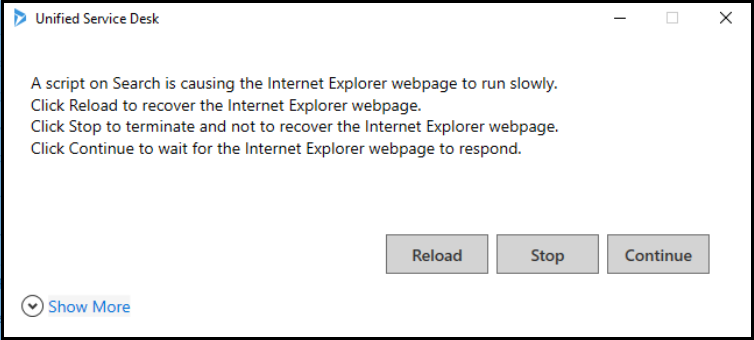
Observação
Se houver outras páginas da Web não responsivas, o Unified Service Desk exibirá a mensagem - O Internet Explorer fechou repentinamente.
Selecione Recarregar para recuperar a página da Web para o último URL conhecido. Ou selecione Cancelar para não recuperar a página da Web.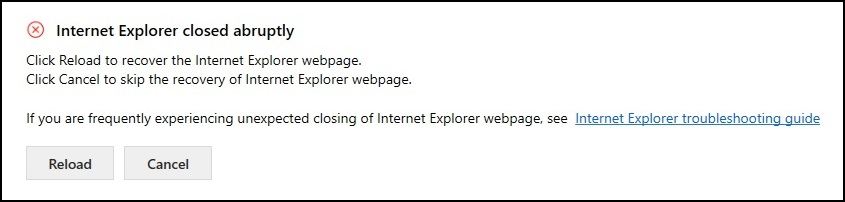
Alterar a opção IEWebPageInactivityTimeout
IEWebPageInactivityTimeout Indica o período de tempo limite (em milissegundos) que o Unified Service Desk aguarda antes de exibir uma mensagem - Um script no <Nome do Controle Hospedado> está deixando a página da Web mais lenta no Internet Explorer.
Por padrão, o IEWebPageInactivityTimeout é habilitado e o período de tempo limite é 15000 milissegundos (15 segundos). Para alterar o período de tempo limite padrão, um Administrador do Sistema deve configurar o IEWebPageInactivityTimeout na página Opções Ativas do UII e digitar o valor em milissegundos. Mais informações: Gerenciar as opções do Unified Service Desk. Se você definir o valor como 0 milissegundos, o IEWebPageInactivityTimeout é desabilitado.
Para alterar o valor do tempo limite IEWebPageInactivityTimeout:
Entre na instância do Dynamics 365.
Selecione a seta para baixo próxima ao Dynamics 365.
Selecione Administrador do Unified Service Desk.
Selecione Opções em Configurações avançadas no mapa do site.
Selecione + Novo na página Opções Ativas do UII.
Escolha Outros para o campo Opção global .
Digite IEWebPageInactivityTimeout para o campo Nome.
Digite o valor em milissegundos para o campo Valor.
Selecione Salvar.
Encerre e recupere as instâncias do processo do Internet Explorer não responsivas usando um atalho do teclado
Quando a página da Web do Internet Explorer não estiver respondendo e causar o congelamento do Unified Service Desk, passe o cursor do mouse na guia não responsiva e use o atalho do teclado Ctrl+Alt+K para encerrar.
O Unified Service Desk exibe uma caixa de diálogo: Você optou por finalizar o processo do Internet Explorer que está ativo no Unified Service Desk pressionando Ctrl+Alt+K. Deseja continuar?.
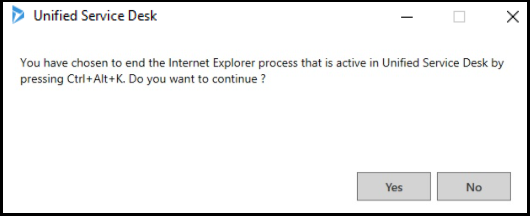
Selecione Sim para encerrar a instância do processo do Internet Explorer. Selecione Não para cancelar a operação.
Após encerrar a instância do processo do Internet Explorer, o aplicativo cliente do Unified Service Desk exibirá uma mensagem, Internet Explorer fechado abruptamente. Selecione Recarregar para recuperar a instância do processo fechada do Internet Explorer. Se não quiser recuperar, selecione Cancelar.
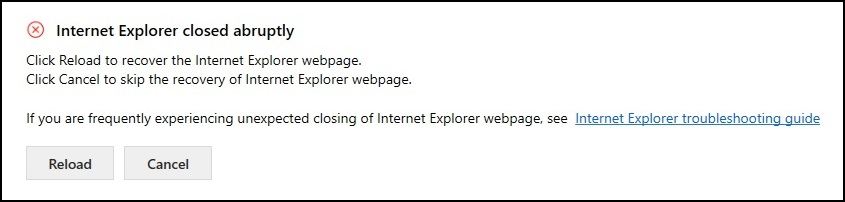
Observação
- Um agente deve aguardar pelo processo de monitoramento (usdmp.exe) do Unified Service Desk para detectar e encerrar a instância do processo não responsiva do Internet Explorer
. - O agente deve usar o atalho do teclado como a última opção quando o processo de monitoramento do Unified Service Desk não detectar a instância do processo do Internet Explorer.
- O uso do atalho do teclado pode encerrar qualquer página da Web do Internet Explorer causando perda do trabalho não salvo.
Alterar atalhos do teclado
Para alterar o atalho do teclado:
Entre na instância do Dynamics 365.
Selecione a seta para baixo próxima ao Dynamics 365.
Selecione Administrador do Unified Service Desk.
Selecione Opções em Configurações avançadas no mapa do site.
Selecione + Novo na página Opções Ativas do UII.
Escolha Outros para o campo Opção global .
Digite On-DemandIETerminationShortcut para o campo Nome.
Digite o atalho do teclado no formato key1+key2+key3 para o campo Valor.
Selecione Salvar.
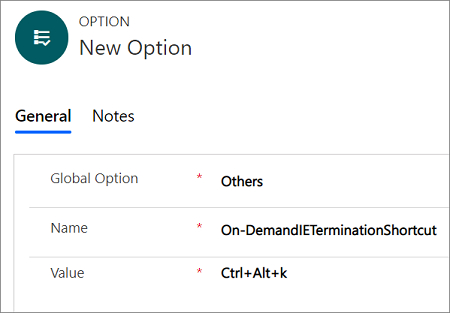
Limitações
Ao recuperar uma página da Web do Internet Explorer, o Unified Service Desk dispara novamente todos os eventos associados à página da Web.
Por exemplo:
TaskUpdated é um evento configurado para o controle hospedado (página da Web) Scripts do Agente e tem Chamada de Ação para Lembrete e Chamada de Ação para Resolver Ocorrência como Chamadas de Ação. Se você recuperar a página da Web Scripts do Agente, o Unified Service Desk disparará novamente o evento TaskUpdated e as Chamadas de Ação. Mais informações: EventosO Unified Service Desk não recupera navegação em linha de uma página da Web do Internet Explorer.
Por exemplo:
Você abre uma página da Web Conta do Internet Explorer e navega em linha para uma página da Web Ocorrência do Internet Explorer. Se a página da Web Ocorrência não estiver respondendo, o recurso de recuperação recarrega somente a página da Web Conta e não a página da Web Ocorrência.O Unified Service Desk não recupera o trabalho não salvo.
Por exemplo:
Você abre uma página da Web Conta do Internet Explorer e navega em linha até uma página da Web Ocorrência do Internet Explorer e insere os detalhes na página da Web ocorrência. Se a página da Web Ocorrência não estiver respondendo, o recurso de recuperação recarrega somente a página da Web Conta e não a página da Web Ocorrência. Você pode perder alguns dados não salvos inseridos na página da Web Ocorrência.Se o navegador da Web for executado de forma lenta ao executar um script e você escolher Interromper para encerrar e não recuperar a página da Web do Internet Explorer, o Unified Service Desk pode encerrar outras páginas da Web do Internet Explorer.
O uso do atalho do teclado Ctrl+Alt+K pode encerrar outra página do Internet Explorer causando perda do trabalho não salvo.